LNMP架构详解
Posted
tags:
篇首语:本文由小常识网(cha138.com)小编为大家整理,主要介绍了LNMP架构详解相关的知识,希望对你有一定的参考价值。

LNMP架构详解
(需要本实验的源码包请私信我)
nginx安装
挂载源码包
[root@localhost ~]# smbclient -L //192.168.100.23/ #访问宿主机
Enter SAMBA
oot‘s password:
OS=[Windows 10 Enterprise 17763] Server=[Windows 10 Enterprise 6.3]
Sharename Type Comment
--------- ---- -------
ADMIN$ Disk 远程管理
C$ Disk 默认共享
D$ Disk 默认共享
E$ Disk 默认共享
F$ Disk 默认共享
G$ Disk 默认共享
IPC$ IPC 远程 IPC
LAMP Disk
LAMP-C7 Disk
LNMP Disk
share Disk
Users Disk
[root@localhost ~]# mkdir chen/ #创建挂载点
[root@localhost ~]# mount.cifs //192.168.100.23/LNMP chen/ #挂载
Password for root@//192.168.100.23/LNMP: 解压nginx包到opt底下
[root@localhost ~]# cd chen/
[root@localhost chen]# ls
mysql-boost-5.7.20.tar.gz nginx-1.12.2.tar.gz php-7.1.20.tar.gz
nginx-1.12.0.tar.gz php-7.1.10.tar.bz2
[root@localhost chen]# tar zxvf nginx-1.12.2.tar.gz -C /opt/安装nginx环境包
[root@localhost opt]# yum install gcc gcc-c++ pcre-devel zlib-devel -y
#c语言,c++语言,pcre语言,数据压缩用的函数库
已安装:
gcc.x86_64 0:4.8.5-39.el7 gcc-c++.x86_64 0:4.8.5-39.el7
pcre-devel.x86_64 0:8.32-17.el7 zlib-devel.x86_64 0:1.2.7-18.el7
作为依赖被安装:
cpp.x86_64 0:4.8.5-39.el7
glibc-devel.x86_64 0:2.17-292.el7
glibc-headers.x86_64 0:2.17-292.el7
kernel-headers.x86_64 0:3.10.0-1062.4.1.el7
libmpc.x86_64 0:1.0.1-3.el7
libstdc++-devel.x86_64 0:4.8.5-39.el7
作为依赖被升级:
glibc.x86_64 0:2.17-292.el7 glibc-common.x86_64 0:2.17-292.el7
libgcc.x86_64 0:4.8.5-39.el7 libgomp.x86_64 0:4.8.5-39.el7
libstdc++.x86_64 0:4.8.5-39.el7 zlib.x86_64 0:1.2.7-18.el7 创建nginx用户去管理,安装组件,编译安装
[root@localhost opt]# useradd -M -s /sbin/nologin nginx #创建nginx用户,不指定家目录,不让它登录本地控制台
[root@localhost opt]# id nginx
uid=1001(nginx) gid=1001(nginx) 组=1001(nginx)
[root@localhost opt]# cd nginx-1.12.2/
[root@localhost nginx-1.12.2]# ls
auto CHANGES.ru configure html man src
CHANGES conf contrib LICENSE README
[root@localhost nginx-1.12.2]# ./configure #执行脚本,安装组件
--prefix=/usr/local/nginx #指定路径
--user=nginx #指定用户
--group=nginx #指定组
--with-http_stub_status_module #状态统计模块
[root@localhost nginx-1.12.2]# make #编译
[root@localhost nginx-1.12.2]# make install #编译安装启动服务查看端口有没有被开启
[root@localhost nginx-1.12.2]# ln -s /usr/local/nginx/sbin/nginx /usr/local/sbin/ #做个软链接让系统能识别nginx的命令
[root@localhost nginx-1.12.2]# nginx -t #检查nginx配置语法有没有错误
nginx: the configuration file /usr/local/nginx/conf/nginx.conf syntax is ok
nginx: configuration file /usr/local/nginx/conf/nginx.conf test is successful
[root@localhost logs]# nginx #开启nginx服务
[root@localhost nginx-1.12.2]# netstat -ntap | grep nginx #查看nginx端口
tcp 0 0 0.0.0.0:80 0.0.0.0:* LISTEN 8878/nginx: master
[root@localhost nginx-1.12.2]# systemctl stop firewalld.service #关闭防火墙
[root@localhost nginx-1.12.2]# setenforce 0 #关闭增强功能
做个脚本让service管理器方便管理nginx服务
[root@localhost init.d]# cd /usr/local/nginx/logs/
[root@localhost logs]# ls
access.log error.log nginx.pid
[root@localhost logs]# cat nginx.pid #查看nginx的进程号,我们关闭,启动,都是靠这个进程号
8878
[root@localhost nginx-1.12.2]# cd /etc/init.d/ #到系统脚本中
[root@localhost init.d]# vim nginx #添加nginx脚本
#!/bin/bash
#chkconfig: - 99 20 #注释信息
#description: Nginx Service Control Script
PROG="/usr/local/nginx/sbin/nginx" #这个变量,指向我的命令文件
PIDF="/usr/local/nginx/logs/nginx.pid" #这个变量,指向nginx的进程号
case "$1" in
start)
$PROG
;;
stop)
kill -s QUIT $(cat $PIDF)
;;
restart)
$0 stop
$0 start
;;
reload)
kill -s HUP $(cat $PIDF)
;;
*)
echo "Usage: $0 {start|stop|restart|reload}"
exit 1
esac
exit 0
[root@localhost logs]# chmod +x /etc/init.d/nginx #添加执行权限
[root@localhost logs]# chkconfig --add nginx #添加nginx
[root@localhost logs]# service nginx stop #关闭nginx
[root@localhost logs]# service nginx start #开启nginx
[root@localhost logs]# netstat -ntap | grep nginx
tcp 0 0 0.0.0.0:80 0.0.0.0:* LISTEN 9185/nginx: master mysql安装配置
安装环境包,创建程序用户
[root@localhost logs]# cd ~
[root@localhost ~]# yum -y install gcc #c语言
gcc-c++ #c++语言
ncurses
ncurses-devel #控制终端屏幕显示的库
bison #语法分析工具
cmake #cmake工具
[root@localhost ~]# useradd -s /sbin/nologin mysql #创建程序性用户解压缩,编译安装
[root@localhost ~]# cd chen/
[root@localhost chen]# ls
mysql-boost-5.7.20.tar.gz nginx-1.12.2.tar.gz php-7.1.20.tar.gz
nginx-1.12.0.tar.gz php-7.1.10.tar.bz2
[root@localhost chen]# tar zxvf mysql-boost-5.7.20.tar.gz -C /opt #解压缩到opt底下
[root@localhost chen]# cd /opt/
[root@localhost opt]# cd mysql-5.7.20/
cmake -DCMAKE_INSTALL_PREFIX=/usr/local/mysql #安装路径
-DMYSQL_UNIX_ADDR=/usr/local/mysql/mysql.sock #定义sock文件连接数据库文件
-DSYSCONFDIR=/etc #配置文件目录
-DSYSTEMD_PID_DIR=/usr/local/mysql #PID文件目录
-DDEFAULT_CHARSET=utf8 #指定字符集
-DDEFAULT_COLLATION=utf8_general_ci #指定字符集默认
-DWITH_INNOBASE_STORAGE_ENGINE=1 #存储引擎,以下三个都是
-DWITH_ARCHIVE_STORAGE_ENGINE=1 -DWITH_BLACKHOLE_STORAGE_ENGINE=1 -DWITH_PERFSCHEMA_STORAGE_ENGINE=1 -DMYSQL_DATADIR=/usr/local/mysql/data #数据库数据文件目录
-DWITH_BOOST=boost #底层运行库
-DWITH_SYSTEMD=1 #主从参数
[root@localhost mysql-5.7.20]#make #编译
[root@localhost mysql-5.7.20]#make install #编译安装配置mysql
[root@localhost mysql-5.7.20]#cd /usr/local/
[root@localhost local]# chown -R mysql:mysql mysql/ #提升mysql权限,属祝,属组
[root@localhost local]# cd /opt/mysql-5.7.20/
[root@localhost mysql-5.7.20]# vim /etc/my.cnf ##调整配置文件
[client] ##客户端
port = 3306
default-character-set=utf8
socket = /usr/local/mysql/mysql.sock
[mysql] ##客户端
port = 3306
default-character-set=utf8
socket = /usr/local/mysql/mysql.sock
[mysqld] ##服务器
user = mysql ##用户
basedir = /usr/local/mysql ##设置mysql的安装目录
datadir = /usr/local/mysql/data ##设置mysql数据库的数据的存放目录
port = 3306 ##设置3306端口
character_set_server=utf8 ##中文字符集
pid-file = /usr/local/mysql/mysqld.pid ##pid文件路径
socket = /usr/local/mysql/mysql.sock ##sock文件路径
server-id = 1 ##主从参数
sql_mode=NO_ENGINE_SUBSTITUTION,STRICT_TRANS_TABLES,NO_AUTO_CREATE_USER,NO_AUTO_VALUE_ON_ZERO,NO_ZERO_IN_DATE,NO_ZERO_DATE,ERROR_FOR_DIVISION_BY_ZERO,PIPES_AS_CONCAT,ANSI_QUOTES使系统能识别mysql所有命令
[root@localhost local]# echo ‘PATH=/usr/local/mysql/bin:/usr/local/mysql/lib:$PATH‘ >> /etc/profile
#设置环境变量,使系统能识别bin和lib下的所有命令
[root@localhost local]# echo ‘export PATH‘ >> /etc/profile
#全局变量
[root@localhost local]# source /etc/profile #重新启动系统环境变量初始化数据库
[root@localhost local]# cd /usr/local/mysql/
bin/mysqld --initialize-insecure #初始化
--user=mysql #指定用户
--basedir=/usr/local/mysql #指定安装目录
--datadir=/usr/local/mysql/data #数据库数据文件目录开启mysql数据库
[root@localhost mysql]# cp usr/lib/systemd/system/mysqld.service /lib/systemd/system/
#把mysql启动脚本放到系统中可以systemctl可以管理
[root@localhost mysql]# systemctl start mysqld.service
[root@localhost mysql]# netstat -ntap | grep 3306
tcp6 0 0 :::3306 :::* LISTEN 73971/mysqld 设置mysql密码
[root@localhost mysql]# mysqladmin -u root -p password #一开始是空的密码,可以设置abc123
Enter password:
New password:
Confirm new password:
Warning: Since password will be sent to server in plain text, use ssl connection to ensure password safety.
[root@localhost mysql]# mysql -u root -p
Enter password: 安装配置PHP
安装环境包
yum install -y libjpeg ##jpeg图片格式和开发包
libjpeg-devel libpng libpng-devel ##png图片和开发包
freetype freetype-devel ##字体库
libxml2 ##xml文件库
libxml2-devel zlib zlib-devel ##压缩库
curl curl-devel ##支持数据文件下载工具
openssl openssl-devel ##安全访问连接解压,压缩
[root@localhost chen]# cd chen/
[root@localhost chen]# tar zxvf php-7.1.20.tar.gz -C /opt/
[root@localhost chen]# cd /opt/
[root@localhost opt]# ls
mysql-5.7.20 nginx-1.12.2 php-7.1.20 rh安装PHP组件
[root@localhost opt]# cd php-7.1.10/
[root@localhost php-7.1.10]# ./configure
--prefix=/usr/local/php ##安装路径
--with-mysql-sock=/usr/local/mysql/mysql.sock ##连接文件建立通信桥梁
--with-mysqli ##客户端支持库
--with-zlib ##压缩
--with-curl ##支持上传下载功能
--with-gd ##gd图像支持图片处理库
--with-jpeg-dir ##jpeg
--with-png-dir ##png
--with-freetype-dir ##字体
--with-openssl ##安全访问连接
--enable-fpm ##fpm支持动态请求模块
--enable-mbstring ##支持多字节的字符串
--enable-xml ##xml文件
--enable-session ##session支持会话
--enable-ftp ##ftp服务
--enable-pdo ##驱动连接管理
--enable-tokenizer ##PHP自带函数
--enable-zip ##zip压缩包编译安装
[root@localhost php-7.1.20]# make
[root@localhost php-7.1.20]# make install配置PHP
PHP有三个配置文件,php.ini核心配置文件 php-fpm.conf进程服务配置文件
www.conf 扩展配置文件
cp php.ini-development /usr/local/php/lib/php.ini #把核心文件复制一份出来工作目录底下
vim /usr/local/php/lib/php.ini
1170 行mysql.default_socket= /usr/local/mysql/mysql.sock
#添加mysql sock路径
939 行 date.timezone = Asia/Shanghai
#添加时区,上海的时区
/usr/local/php/bin/php -m #验证安装模块
#配置及优化FPM模块
[root@localhost php-7.1.20]# cd /usr/local/php/etc/
[root@localhost etc]# cp php-fpm.conf.default php-fpm.conf
#开启监控PID
[root@localhost etc]# vim php-fpm.conf
pid = run/php-fpm.pid
#扩展的文件中我们复制一份出来
[root@localhost etc]# cd php-fpm.d/
[root@localhost php-fpm.d]# ls
www.conf.default
[root@localhost php-fpm.d]# cp www.conf.default www.conf
#启动用sbin配置文件指向lib下的配置文件
[root@localhost php-fpm.d]# /usr/local/php/sbin/php-fpm -c /usr/local/php/lib/php.ini 查看端口有没有被开启
[root@localhost php-fpm.d]# netstat -natp | grep 9000
tcp 0 0 127.0.0.1:9000 0.0.0.0:* LISTEN 92879/php-fpm: mast 做个软链接让系统能识别PHP下的所有命令
[root@localhost php-fpm.d]# ln -s /usr/local/php/bin/* /usr/local/bin/
[root@localhost php-fpm.d]#cd /usr/local/nginx/conf/
[root@localhost php-fpm.d]#vim nginx.conf
#让nginx能支持PHP功能
#指定站点目录路径
location ~ .php$ {
root html;
fastcgi_pass 127.0.0.1:9000;
fastcgi_index index.php;
fastcgi_param SCRIPT_FILENAME /usr/local/nginx/html$fastcgi_script_name;
include fastcgi_params;
}
[root@localhost conf]# systemctl stop nginx.service
[root@localhost conf]# systemctl start nginx.service修改网页文件
[root@localhost conf]# cd /usr/local/nginx/html/
[root@localhost html]# ls
50x.html index.html
[root@localhost html]# mv index.html index.php
[root@localhost html]#vim index.php
#把原来的内容删掉,写PHP的网页
<?php
phpinfo();
?>到这里我们的LNMP架构已经好了,去客户机测试一下网页
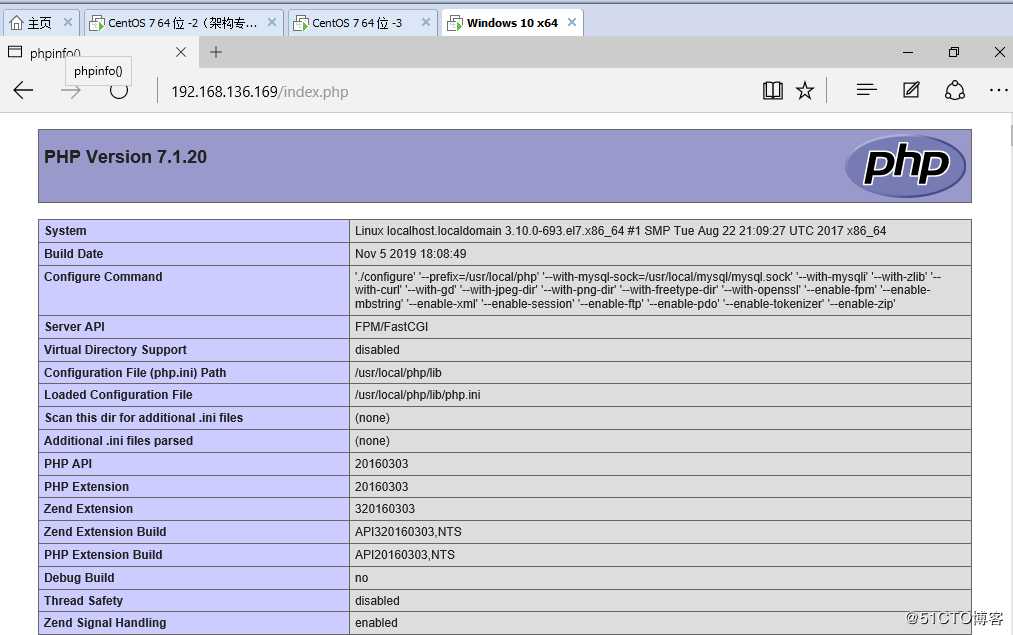
安装,配置论坛
[root@localhost html]# mysql -u root -p
mysql> CREATE DATABASE bbs; #创建数据库
mysql> GRANT all ON bbs.* TO ‘bbsuser‘@‘%‘ IDENTIFIED BY ‘admin123‘; #提权数据库当中的所有表格用户bbsuser为管理员设定密码
mysql> GRANT all ON bbs.* TO ‘bbsuser‘@‘localhost‘ IDENTIFIED BY ‘admin123‘;
mysql> flush privileges; #刷新数据库
mysql> quit
[root@localhost opt]# cd ~
mount.cifs //192.168.100.23/LNMP /opt/
[root@localhost ~]# cd /opt/
[root@localhost opt]# ls
Discuz_X3.4_SC_UTF8.zip nginx-1.12.0.tar.gz php-7.1.10.tar.bz2
mysql-boost-5.7.20.tar.gz nginx-1.12.2.tar.gz php-7.1.20.tar.gz解压安装论坛包
[root@localhost opt]# unzip Discuz_X3.4_SC_UTF8.zip -d /mnt/
[root@localhost opt]# cd /mnt/
[root@localhost mnt]# ls
dir_SC_UTF8 说明.htm
[root@localhost mnt]# cd dir_SC_UTF8/
[root@localhost dir_SC_UTF8]# ls
readme upload utility
[root@localhost dir_SC_UTF8]# cp -r upload/ /usr/local/nginx/html/bbs#复制/opt目录里的内容到html站点的bbs目录中
[root@localhost dir_SC_UTF8]# cd /usr/local/nginx/html/bbs/ ##进入bbs站点目录
给程序用户提权
[root@localhost bbs]# chown -R root:nginx ./config/
chown -R root:nginx ./data/
chown -R root:nginx ./uc_client/
chown -R root:nginx ./uc_server/
chmod -R 777 ./config/
chmod -R 777 ./data/
chmod -R 777 ./uc_client/
chmod -R 777 ./uc_server/到网站上去加载数据包,加载论坛
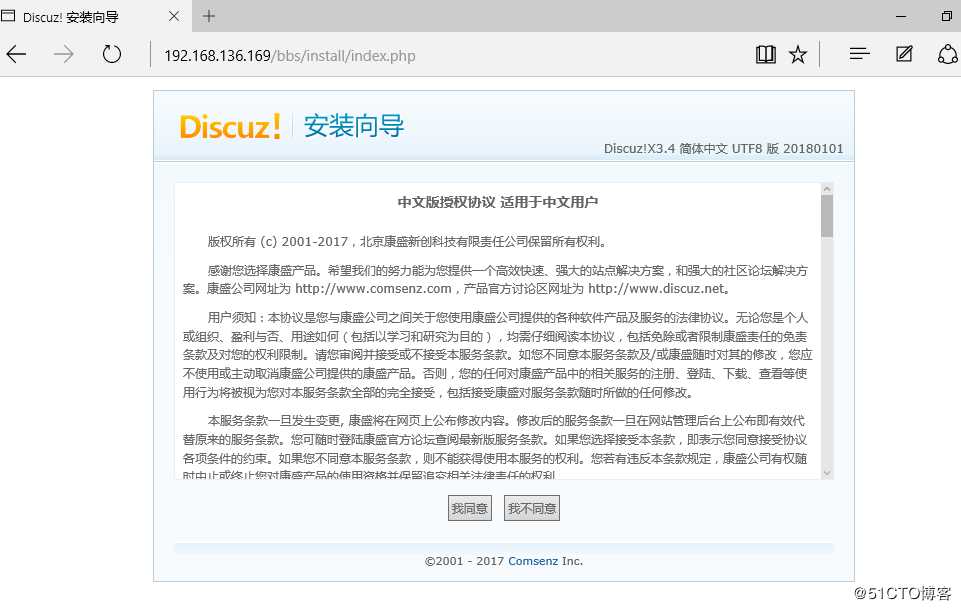

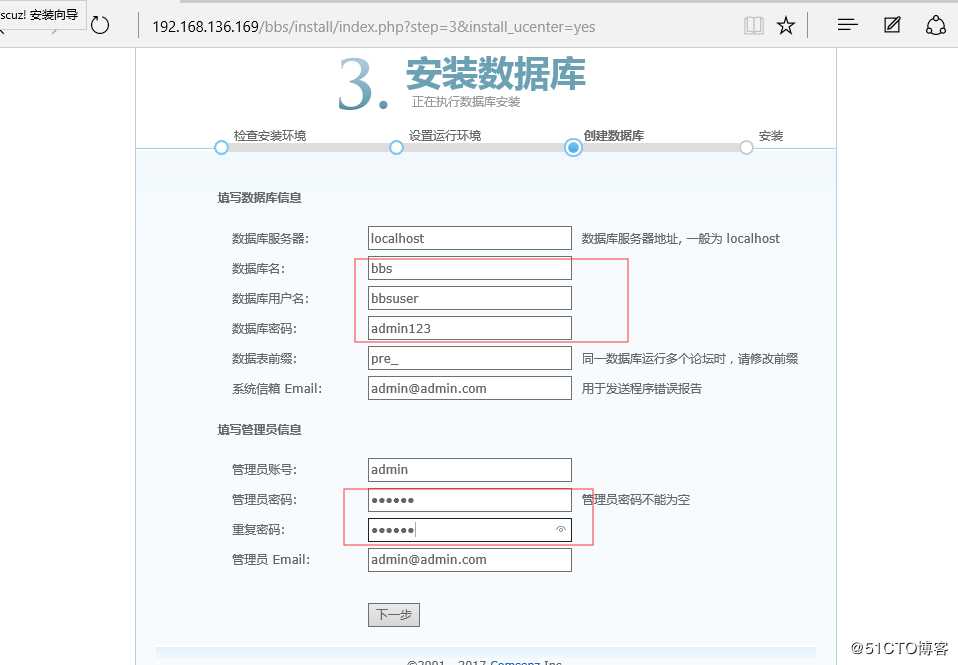
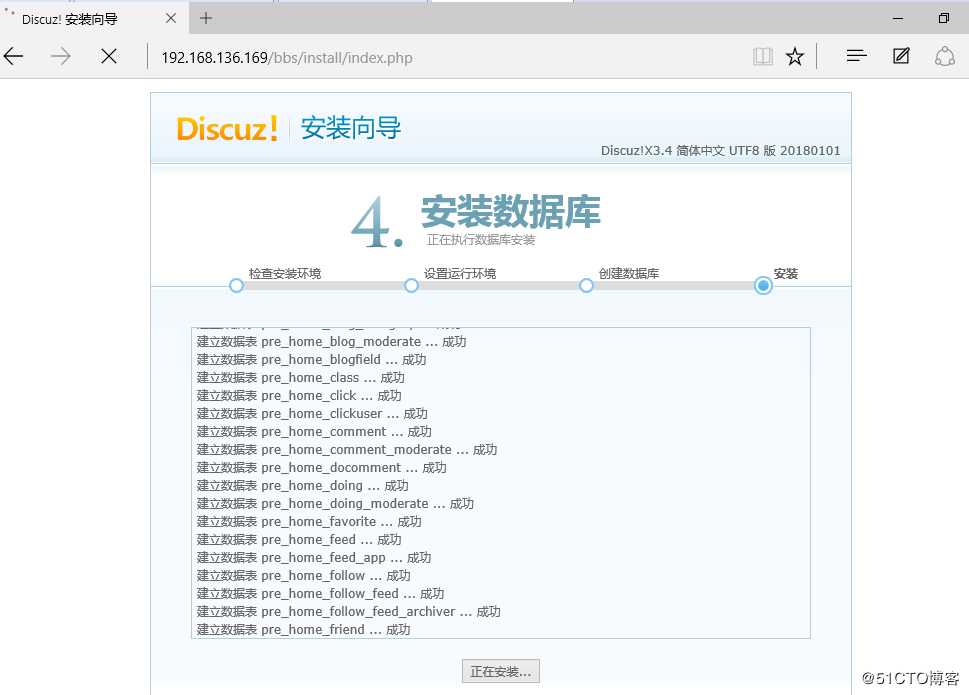
登录论坛
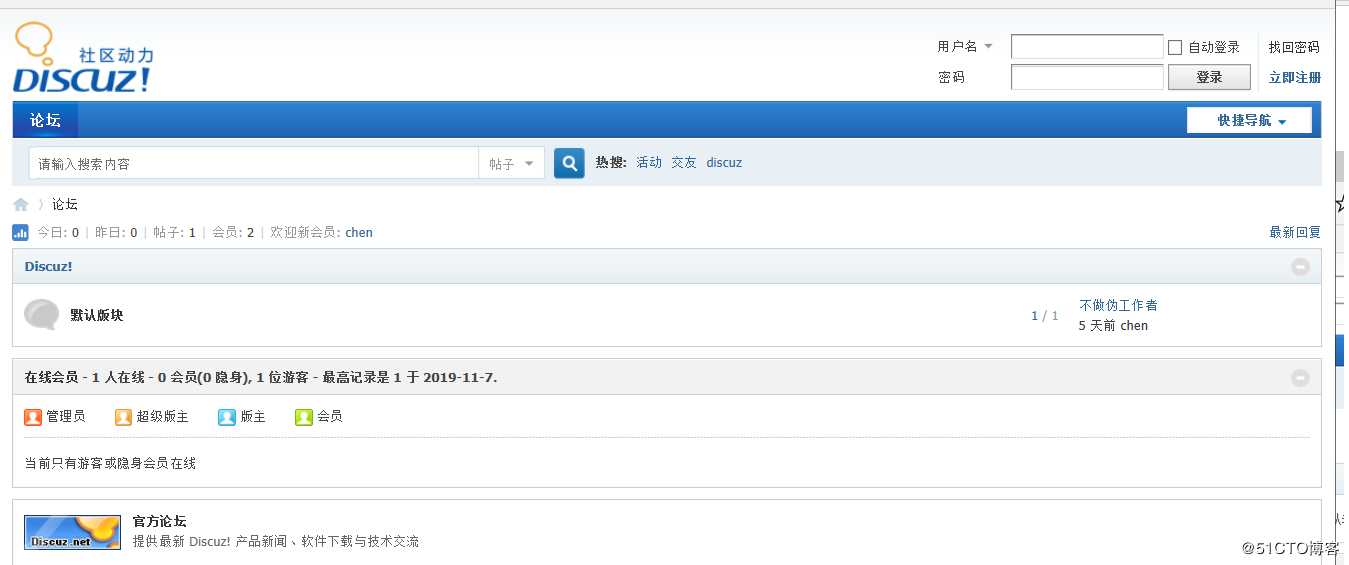
以上就是我们全部的内容了
以上是关于LNMP架构详解的主要内容,如果未能解决你的问题,请参考以下文章
Web服务------LNMP架构的安装(Nginx,Mysql,PHP,Discus论坛 安装详解)
你真的了解LAMP/LNMP架构吗?(详解PHP和Apache和MariaDB之间的工作联系)以及安装php7,8版本。